У вас возникли проблемы с процессом svchost.exe на вашем компьютере? Процесс пожирает огромное количество ОЗУ и вызывает значительное замедление работы компьютера? К счастью, есть простое решение этой проблемы.
svchost.exe — системный процесс, который происходит особенно на компьютерах со старыми версиями Windows. Это не значит, что это только в старых изданиях, но проблема там более интенсивная. В критические моменты он может потреблять до 100% процессор, максимизируя производительность компьютера.
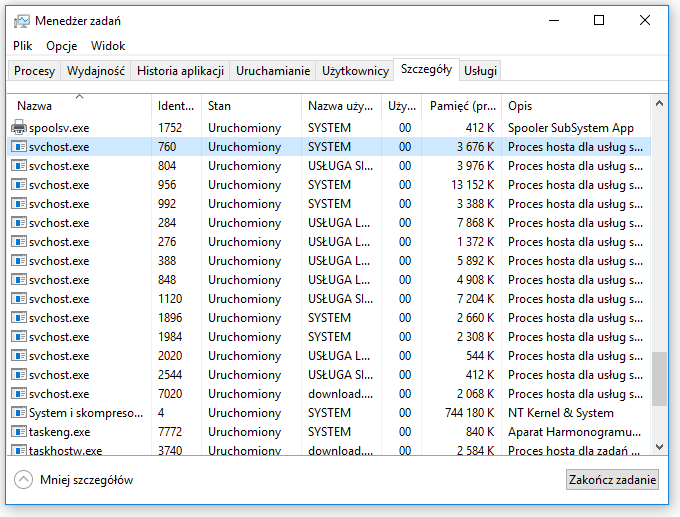
Тот факт, что svchost.exe вызывает остановку компьютера, может быть легко понят. Все, что вам нужно сделать, — запустить диспетчер задач — с помощью сочетания клавиш Windows + Alt + Delete или щелкнуть правой кнопкой мыши значок «Пуск» и выбрать соответствующую команду. Процесс svchost.exe будет виден в списке активных процессов.
Microsoft давно знает эту проблему и даже выпустила специальный патч для решения проблемы с svchost.exe. В этом руководстве мы покажем, среди прочего, как его использовать и удалить эту ошибку раз и навсегда с компьютера Windows.
Однако вначале стоит сканировать компьютер с бесплатным антивирусом для возможных угроз. Вполне возможно, что проблема с svchost.exe вызвана вирусом или другим опасным программным обеспечением. Однако, если антивирус не обнаруживает никаких проблем — переходите к следующему шагу.
Первый метод — официальный патч Microsoft
Как уже упоминалось выше, Microsoft выпустила специальный патч, который устраняет проблему с svchost.exe на компьютерах Windows. Это WindowsUpdateAgent30, и вы можете бесплатно загрузить его с сайтов Microsoft:
- WindowsUpdateAgent30 в 32-разрядной версии
- 64-разрядная версия WindowsUpdateAgent30
После загрузки патча мы должны запустить компьютер в безопасном режиме. Только после перезагрузки системы мы включаем программу WindowsUpdateAgent30. Это в основном все, исправление автоматически исправить проблему с svchost.exe. После выполнения программы мы перезагружаем компьютер и запускаем его в обычном режиме. Проблема должна исчезнуть навсегда.
Второй метод — Центр обновления Windows
Существует еще один способ избавиться от проблемы с svchost.exe в Windows. Мы можем сделать это простым способом — отключив Windows Update на компьютере. Для этого просто перейдите на панель управления.
Поскольку мы уже описали способ отключения Windows Update в Windows 8.1 и Как заблокировать автоматические обновления в Windows 10 — мы ссылаемся на упомянутые тексты. Если, однако, у вас возникли проблемы с вводом этой функции или ни один из обсуждаемых методов не работал, опишите проблему в комментарии в этом тексте. Мы постараемся ответить на каждый запрос мгновенно.






